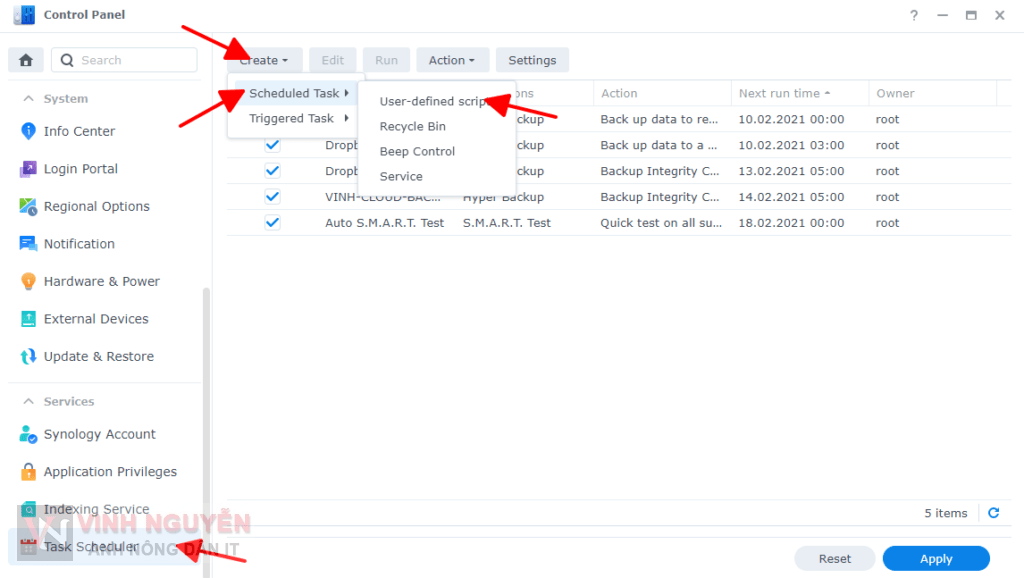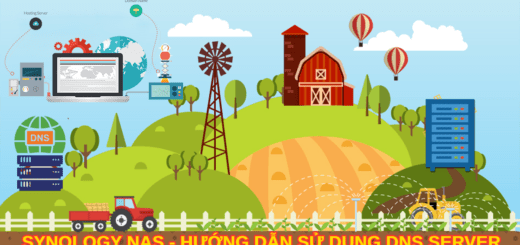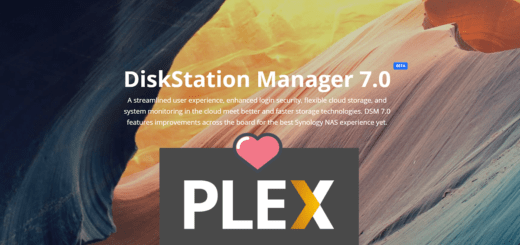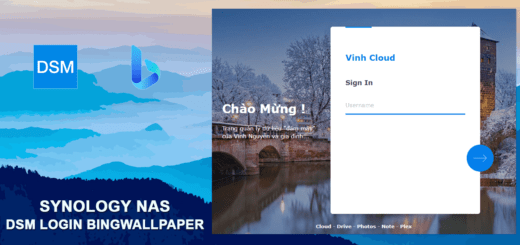Đối với Synology NAS hoặc thiết vị chạy XPEnology trong nhiều trường hợp khi bạn cài một ứng dụng nào đó sẽ yêu cầu bạn nhập PUID (UID) và PGID (GID)… của tài khoản. Mục đích là để truy cập và ghi dữ liệu theo tài khoản…
- PUID: ID của tài khoản.
- PGID: ID của nhóm mà tài khoản đấy là thành viên.
Thông thường tài khoản quản trị bạn tạo khi cài đặt Synology NAS lúc đầu sẽ có trị số PUID = 1026 và PGID = 100. Trong trường hợp bạn muốn lấy thông tin cụ thể của từng tài khoản thì có 2 cách như sau.
Cách 1. thông qua Terminal – SSH.
Bạn xem cách mở Terminal – SSH trên Synology NAS tại đây.
Bạn đăng nhập vào tài khoản cần kiểm tra thông tin và nhấp lệnh sau.
id
Oke. Vậy là bạn đã lấy được thông tin tài khoản.
Cách 2. Thông qua Task Scheduler (khuyên dùng).
Bước 1. Thiết lập Email thông báo.
Nếu bạn thiết lập Email thông báo rồi thì làm Bước 2 luôn.
Bạn vào Control Panel => Notification.
- Thiết lập thủ công. Bạn có thể tìm kiếm trên Google cách cấu hình SMTP dịch vụ mail mình đang dùng nếu không biết.
- Thiết lập xác thực Oauth2 với taif khoản Gmail và Outlook.
- Xem hướng dẫn chi tiết các thiết lập tại đây.
Bước 2. Tạo Task Scheduler.
Bạn vào Cotrol Panel => Task Scheduler. Bạn nhấp vào Create => Scheduled Task => User-defined script.
OK !!! Như vậy là xong.
Chúc các bạn thành công !